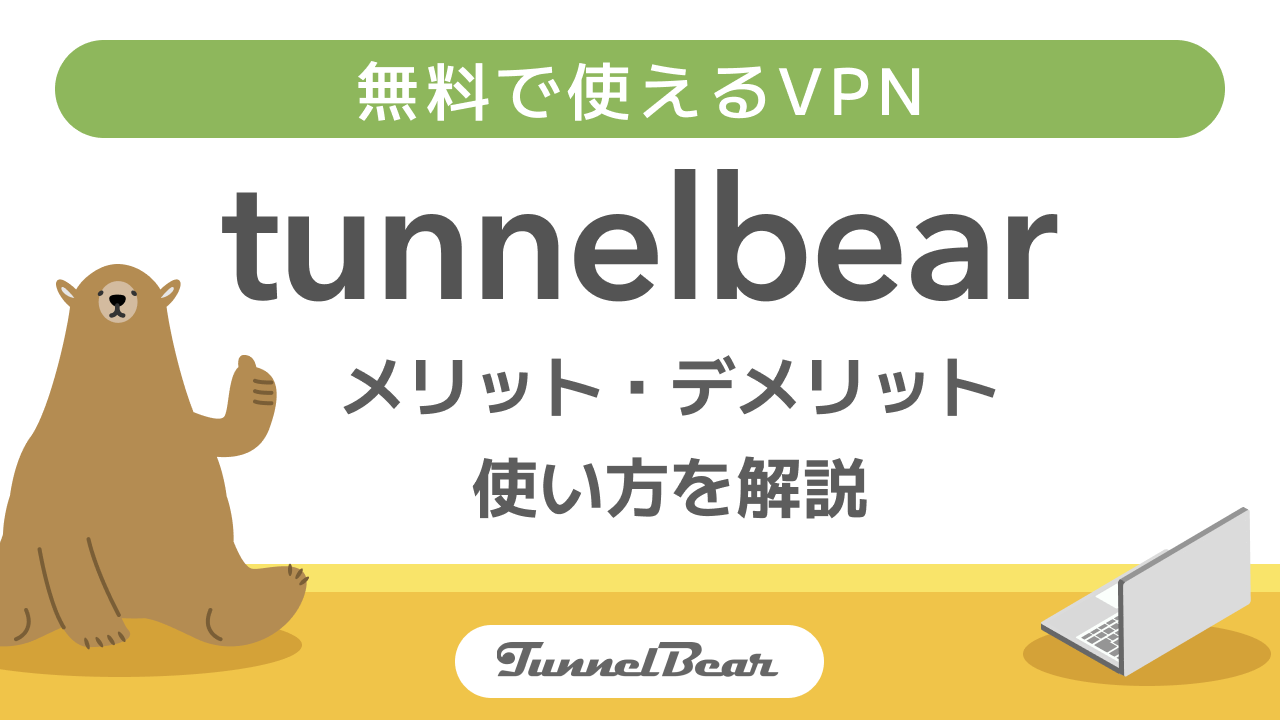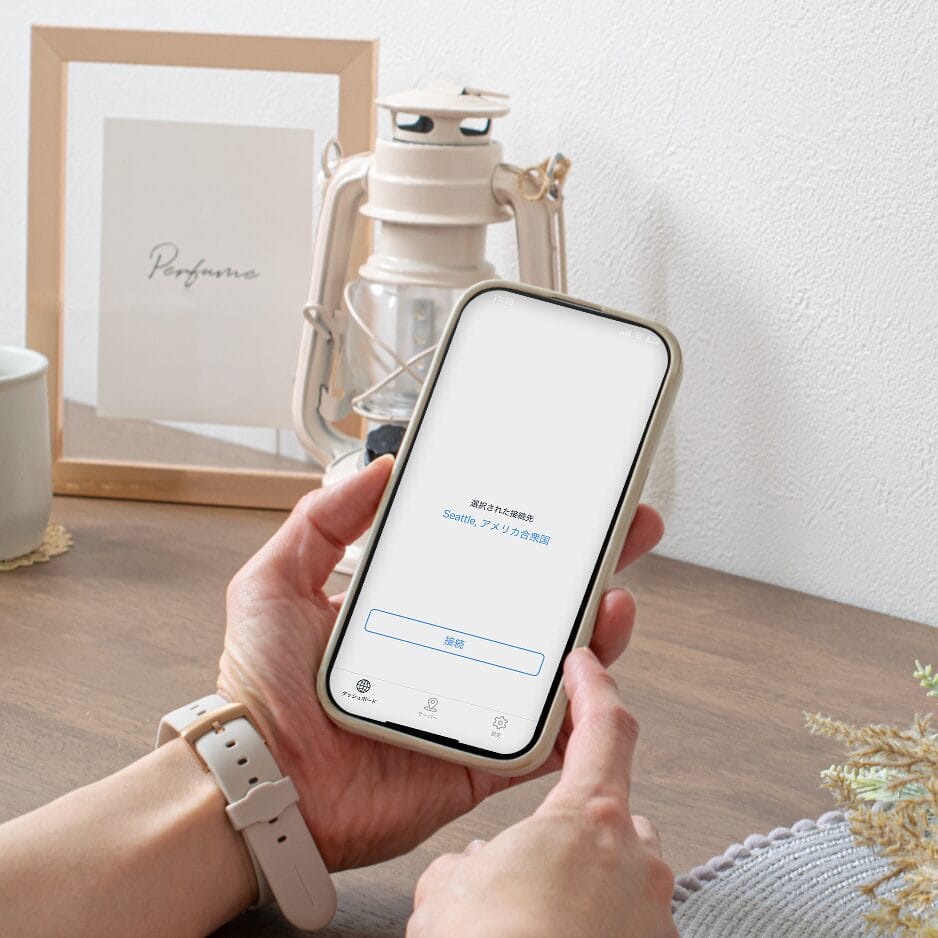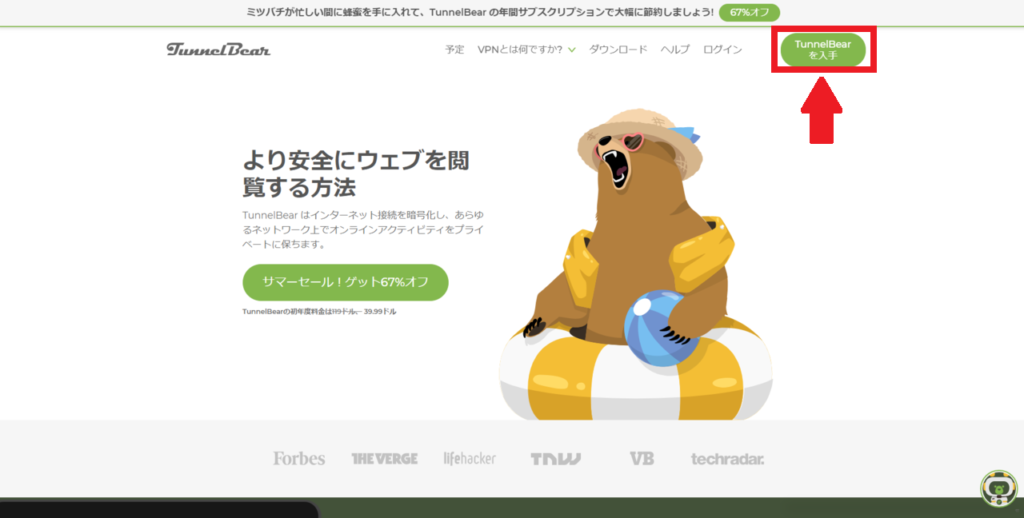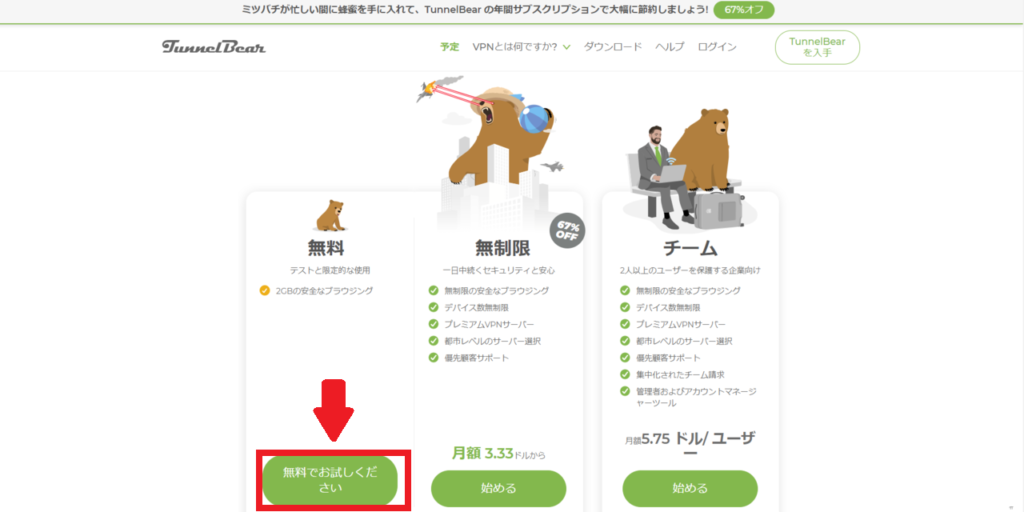「TunnelBearって無料で使えるの?」「無料のVPNって安全なの?」と悩んでいませんか?
TunnelBear(トンネルベア)は無料から利用できるVPNサービスです。
本記事では、TunnelBearの特徴や使い方、他社無料VPNサービスとの比較について詳しく解説します。ぜひ参考にしてください。
本記事では以下の内容を解説します!
当サイトでは「おすすめのVPN」についても紹介しています。ほかのVPNもあわせて検討したい方はぜひチェックしてみてください。
TunnelBearとは
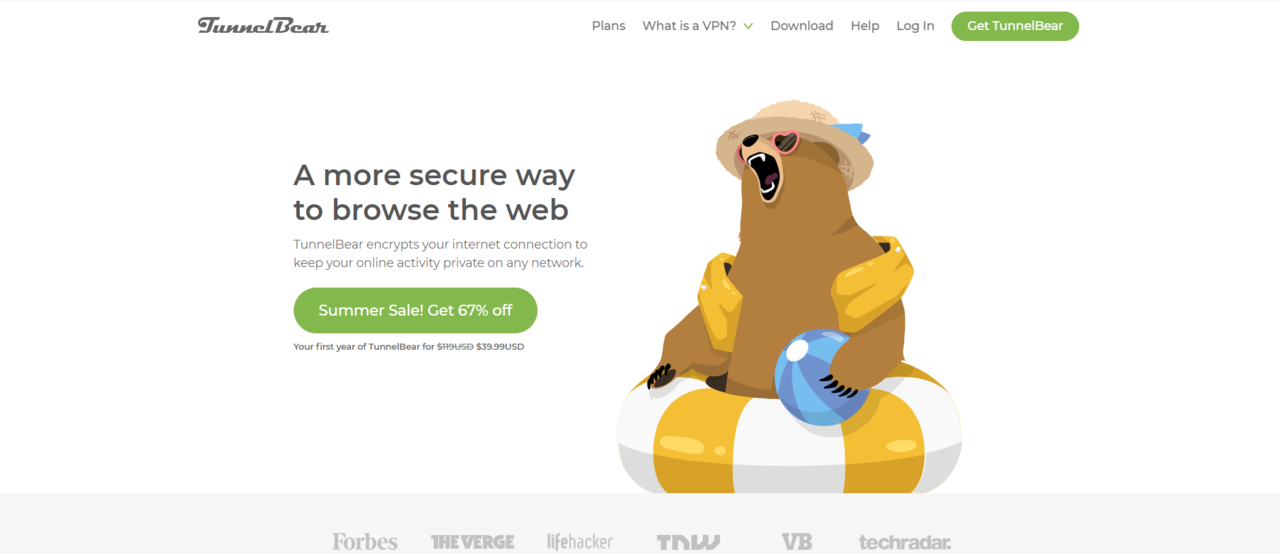
「TunnelBear」は、カナダ・トロントを本拠地とするTunnelBear株式会社が運営している個人向けVPNサービス。2011年に設立された老舗サービスで、2018年にはセキュリティソフトで有名なMcAfee社に買収されました。
TunnelBearの詳細について、以下で詳しく解説します。
TunnelBearの特徴
TunnelBearの特徴を、以下にまとめました。
- 46カ国5,000台以上のVPN物理サーバーを配置
- 暗号化機能でパスワードやデータの盗難を阻止
- グローバルコンテンツにアクセス可能で現地検閲も回避
- どのトンネルが最速かを知らせてくれる「Fastert Tunnel」機能
- 在宅勤務も安全に行えるVPN接続を確立
TunnelBearは世界46カ国に配置された5,000台以上の物理サーバーの運用で、世界中のさまざまなコンテンツにアクセスできます。
通信は強度が高い「AES256ビット暗号化規格」を採用。ほかにも本人確認が必要なデータ認証システムや安全性の高いプロトコルが導入されています。
TunnelBearは無料から利用できる
TunnelBearの大きな特徴は、無料から利用できることです。料金プランは、無料プランと有料プラン2種類で構成されています。
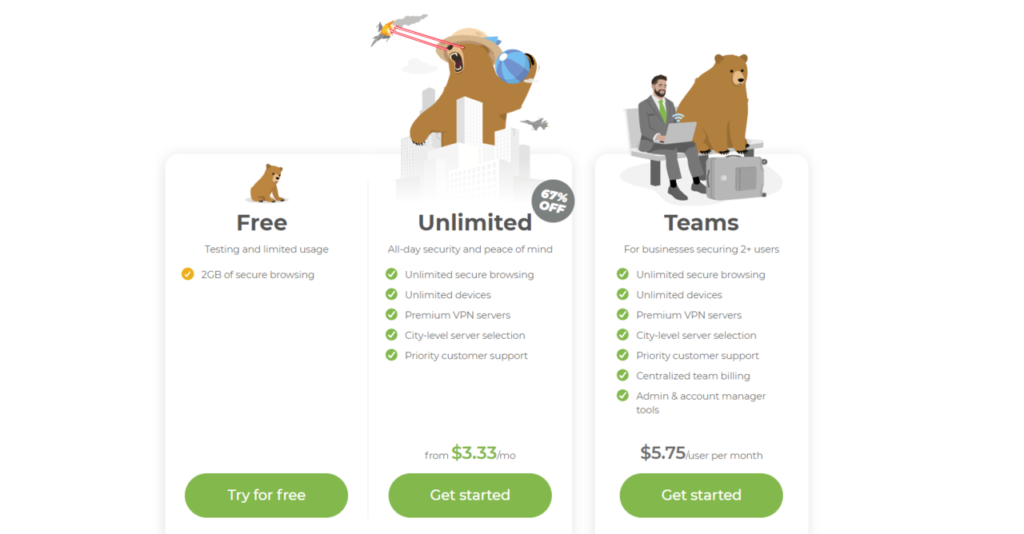
有料プランは個人利用の「無制限」プランと2名以上のユーザーで契約をする「チーム」プランの2種類。無制限プランは日本円で約530.05円(税込)、チームプランは約915.26円で利用可能です。
他社VPNサービスでは無料体験を通して実質無料キャンペーンを行っている会社もありますが、以下でTunnelBearと同様に無料プランが存在する他社VPNサービスを比較表にしました。
| サービス | 無料プラン | 有料プラン 月額料金 | 公式サイト |
|---|---|---|---|
 HIDE me | あり | 2.69ドル~ (約428.21円~) | 詳細を見る |
Proton VPN | あり | 4.49ユーロ~ (約777.72円~) | 詳細を見る |
TunnelBear | あり | 3.33ドル~ (約530.05円~) | 詳細を見る |
VPN Gate | あり | なし | 詳細を見る |
Windscribe | あり | 5.75ドル~ (約915.32円~) | 詳細を見る |
各会社で特徴やメリットが違います。詳しくは以下の記事で紹介されているので、ぜひご参照ください。
関連記事 おすすめ有料VPN
TunnelBearを利用できるデバイス

TunnelBearはさまざまな端末から利用できます。パソコンだけでなく、スマートフォンやタブレットなどから接続可能。
端末を選ぶ必要がないため、外出先でパソコンを持っていないときでもTunnelBearを経由して作業ができます。
TunnelBearのメリット
TunnelBearの良い評判・メリットは次の4つです。
- デバイス数に制限がない
- 独自のセキュリティ監査で安全性担保
- ノーログポリシーを採用している
デバイス数に制限がない
TunnelBearは1つの契約で同時接続できる端末が無制限で利用できます。以下の表で、無料プランを有するVPN各社での同時接続できる端末数をまとめました。
| サービス | 同時接続可能端末数 | 公式サイト |
|---|---|---|
 HIDE me | 無料プラン:1デバイスまで プレミアムプラン:無制限 | 詳細を見る |
Proton VPN | 無料プラン:1デバイスまで Plusプラン:10台まで | 詳細を見る |
TunnelBear | 無料プラン:1デバイスまで Unlimitedプラン:無制限 | 詳細を見る |
VPN Gate | 記載なし | 詳細を見る |
Windscribe | 無制限 | 詳細を見る |
TunnelBearでは有料プランでのみ、端末無制限です。無料プランでは1台しか接続できないため、注意しましょう。
独自のセキュリティ監査で安全性担保

TunnelBearが取り組んでいるセキュリティ対策を以下にまとめました。
- アカウントデータの変更・削除は公式サイトのみ可能
- 無制限プランではユーザーの使用ログを一切保存・記録しない
- VPNの再接続中にユーザーの位置情報・データを非公開にする「VigilantBear(ビジラントベア)」機能
- 暗号化接続で安全が確保される「SplitBear(スプリットベア)」機能
- 政府や企業からの検閲を避ける「GhostBear(ゴーストベア)」機能
- WireGuard、OpenVPN、IKEv2の3種からプロトコルを選択できる
- ファイルを安全に共有可能な「P2P(ピアツーピア)」機能
TunnelBearは上記のさまざまなセキュリティ対策の実施で、世界中のユーザーから支持されています。
ノーログポリシーを採用している
TunnelBearでは「ノーログポリシー」を採用しています。
ノーログポリシーとは、VPNを介して得たユーザーに関するあらゆる情報を記録しないことを指します。
国や企業によっては、アクセスしたユーザーの情報をログとして記録するところもありますが、TunnelBearではユーザーのプライバシーを最優先に守ります。
TunnelBearのデメリット
TunnelBearの悪い評判・デメリットは次の3つです。
- 無料版だと容量不足になる
- 日本語で使用できない
- 返金保証がない
無料版だと容量不足になる
TunnelBearは無料から利用できますが、無料プランの場合は1ヶ月につき最大で2GBまでしか使用できません。本格的に運用するためには、無料プランでなくデータ無制限の「無制限プラン」の利用をおすすめします。
他社VPNサービスで無料プランがあるサービスについてまとめました。
| サービス | 無料プランでのデータ通信量 | 公式サイト |
|---|---|---|
 HIDE me | 無制限 | 詳細を見る |
Proton VPN | 無制限 | 詳細を見る |
TunnelBear | 2GB | 詳細を見る |
VPN Gate | 無制限 | 詳細を見る |
Windscribe | 10GB | 詳細を見る |
無料でもデータ通信量が無制限のサービスがあるため、「データ容量を気にせず無料でVPNを使いたい!」という人は他サービスを検討してみてください。
日本語で使用できない
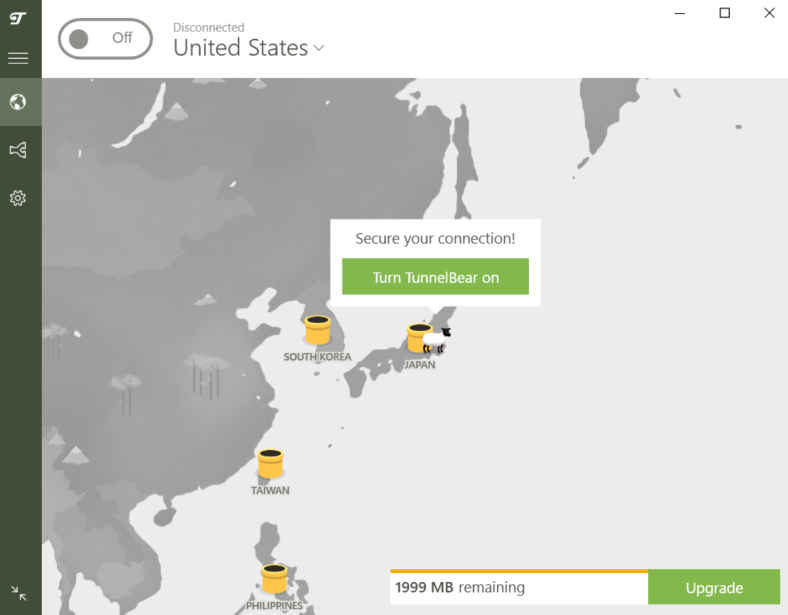
TunnelBearの実際の操作画面で、日本語は対応していません。すべてが英語表記となるため、英文に不慣れな人やVPNサービスをはじめて使う人は日本語に対応しているVPNサービスを選ぶことをおすすめします。
有料プランの返金保証がない
TunnelBearには無料プランがありますが、返金保証が付いていません。TunneBearの有料プランに契約したい場合は、無料プランでお試しをしてからにしましょう。
以下の無料プランがあるVPNサービス各社の返金保証についてまとめました。
| サービス | 返金保証の有無 | 公式サイト |
|---|---|---|
 HIDE me | 30日間 | 詳細を見る |
Proton VPN | 30日間 | 詳細を見る |
TunnelBear | なし | 詳細を見る |
VPN Gate | なし | 詳細を見る |
Windscribe | 最初の3日間 | 詳細を見る |
有料プランを検討している人は、返金保証が付いているサービスを選択することをおすすめします。また有料サービスを検討したい場合は、以下の記事で詳しく紹介しているので、ぜひご参照ください。
関連記事 おすすめ有料VPN
パソコン版TunnelBearの使い方(Windows)
実際にWindowsパソコンでのTunnelBearの登録方法や使い方を、以下のステップで解説します。
ダウンロードが開始されるのでフォルダをクリック
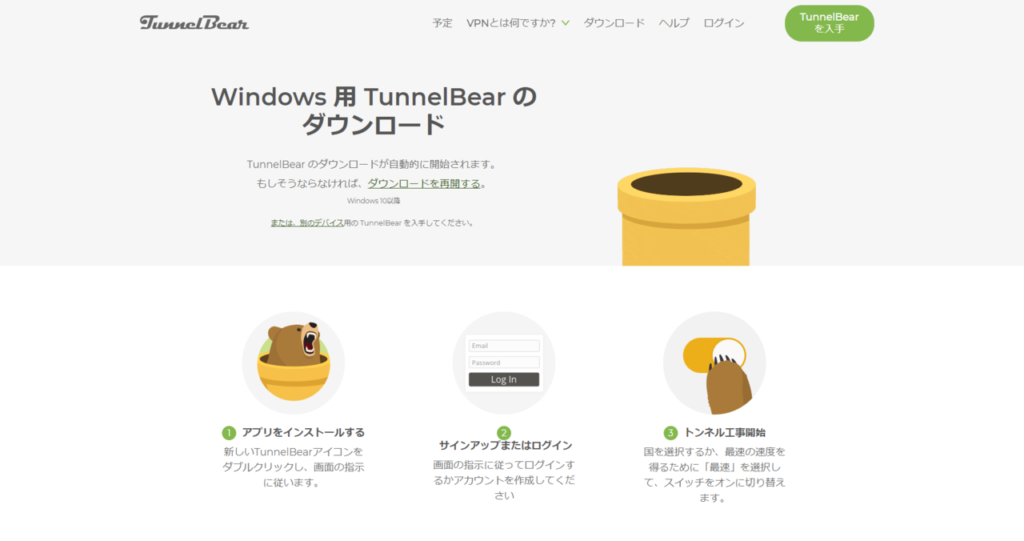
実際に使用するデータがダウンロードされるので、「TunnelBear-Installer.exe」をクリック。
実際にインストールされるフォルダを選択し「Install」をクリック
インストーラーをクリックしたら以下の画面になるので、「Install」をクリック。

Windows側の確認画面が出現したら「はい」をクリックしましょう。
インストールされるのを待つ
インストール待機画面になるので、そのまま待ちます。
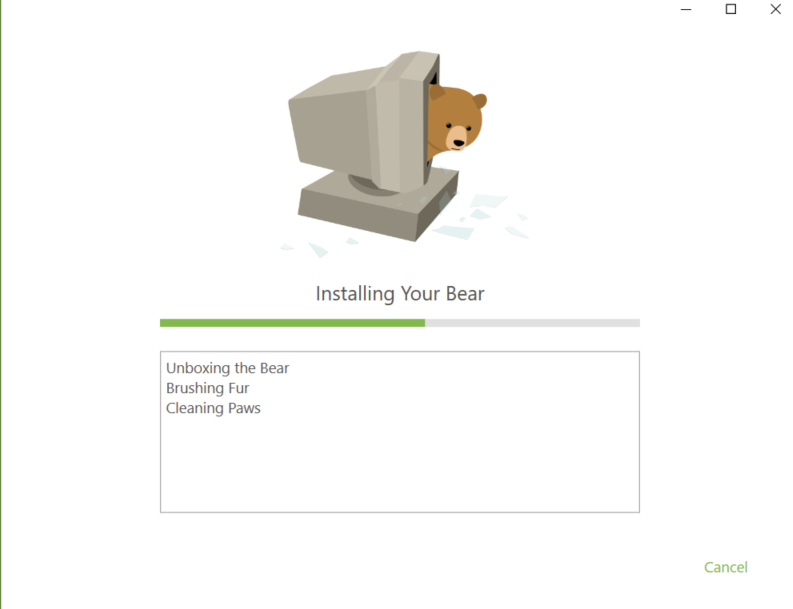
アカウントを作成
自身のメールアドレスと7文字以上のパスワードを設定した後に「Create a free account」をクリック。
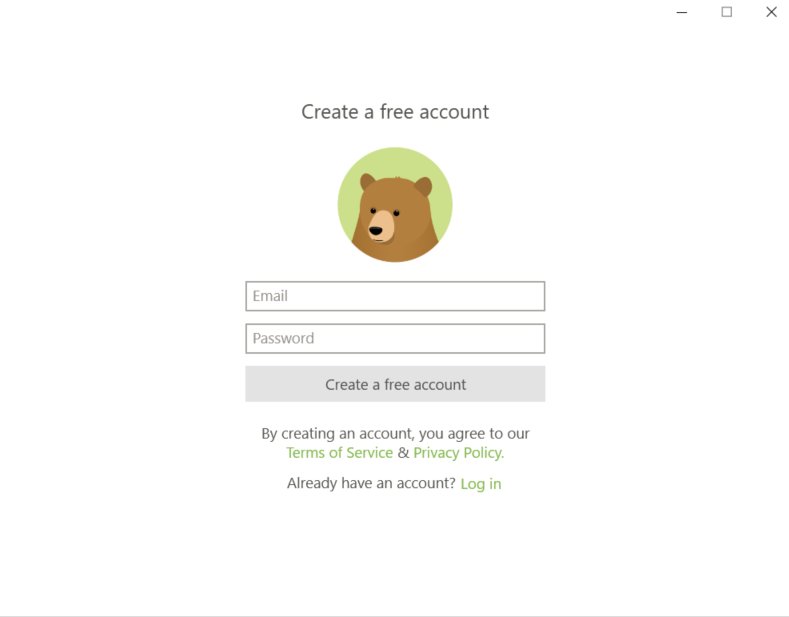
実際のチュートリアル画面が出現
アカウント設定が終わった後に、以下のようなチュートリアル画面が出現されます。一通りよく読みましょう。

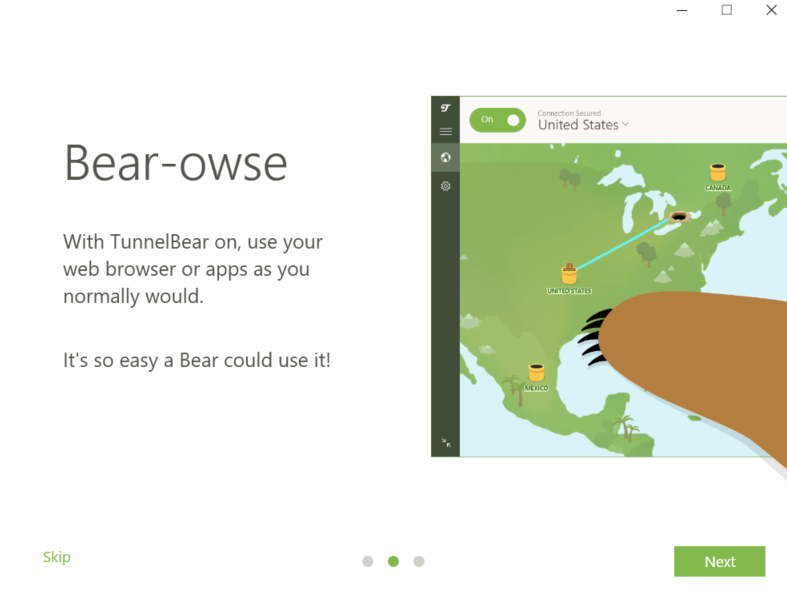
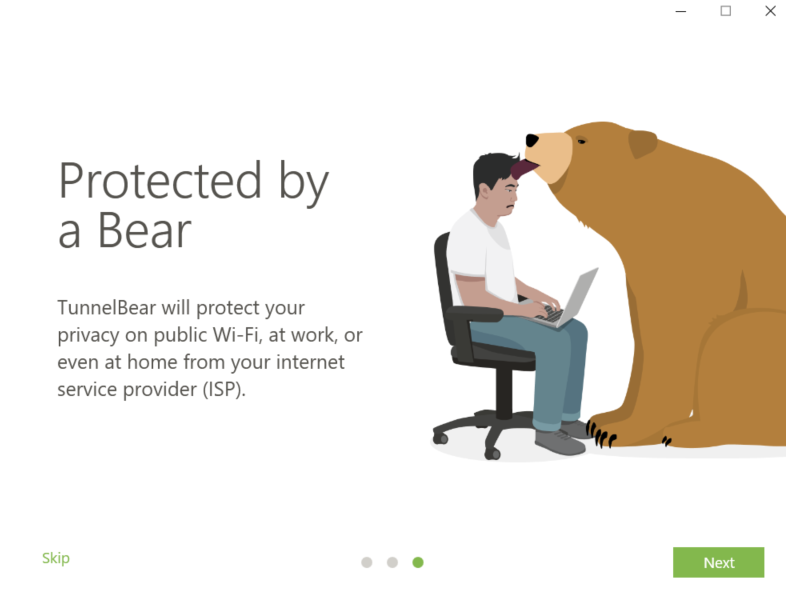
メールアドレス宛てに認証メールが送信
登録したメールアドレス宛てに認証確認メールが送信されます。メール内の「Verify my account!」をクリックすると本登録が完了。
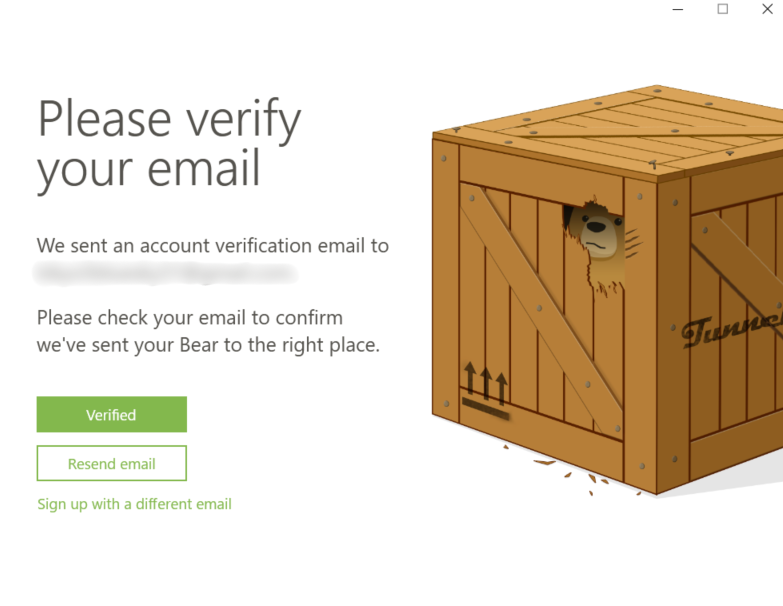
インストールしたTunnelBearでは上記の画面になるので、「Verified」をクリックしましょう。
接続したい国を選択するとスイッチが「ON」になる
インストール・認証終了後、実際にアプリを立ち上げましょう。アプリ内の地図もしくは上部リストから接続したい国を選択。選択後に実際にスイッチが「ON」になり接続手続きが始まります。
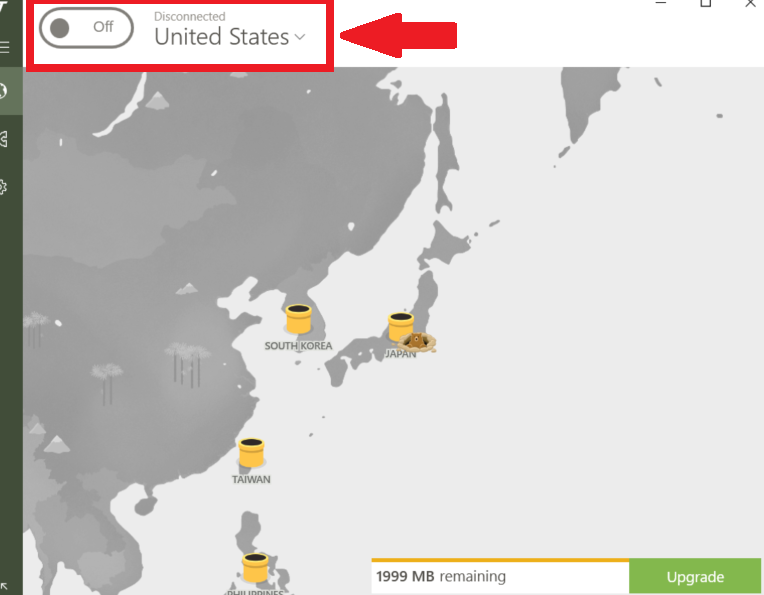
接続完了!
接続が完了されたら地図がカラー表示になり、上部に「Connection secured」と表示されます。
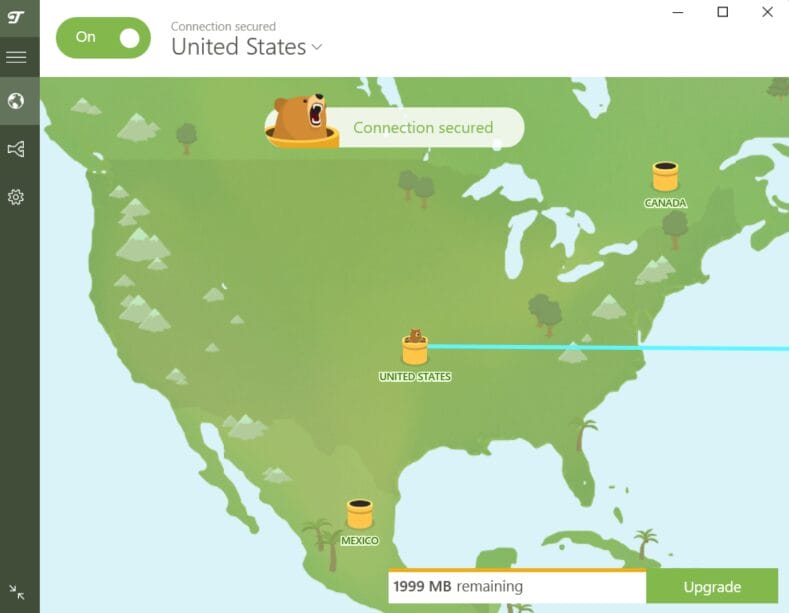
スマホ版TunnelBearの使い方
スマホでのTunnelBearを以下でまとめました。
iOS・Android両方の手順をそれぞれ解説します。
iPhoneでの手順
TunnelBearアプリをダウンロードする
App StoreからTunnelBearのアプリをダウンロードします。
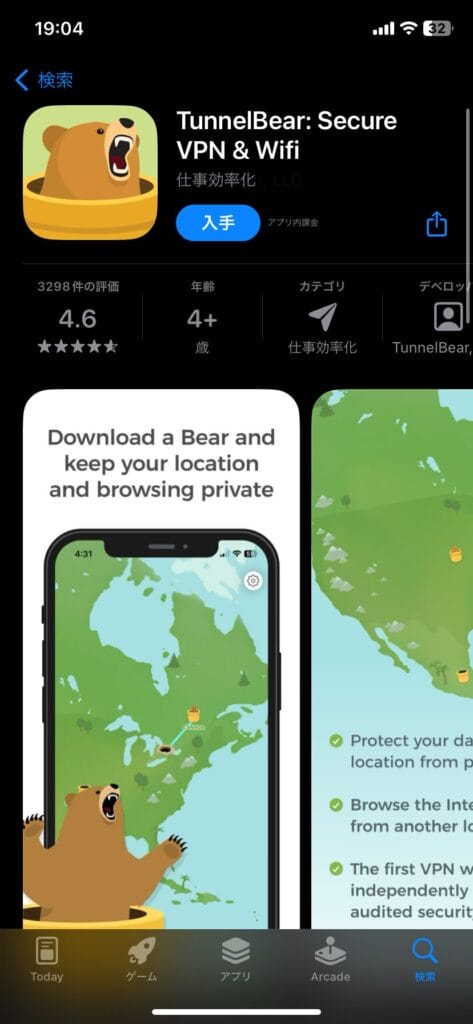
作成したアカウントでログイン
パソコンから作成したアカウントでログインします。「Log in with an existing account」を選択しましょう。
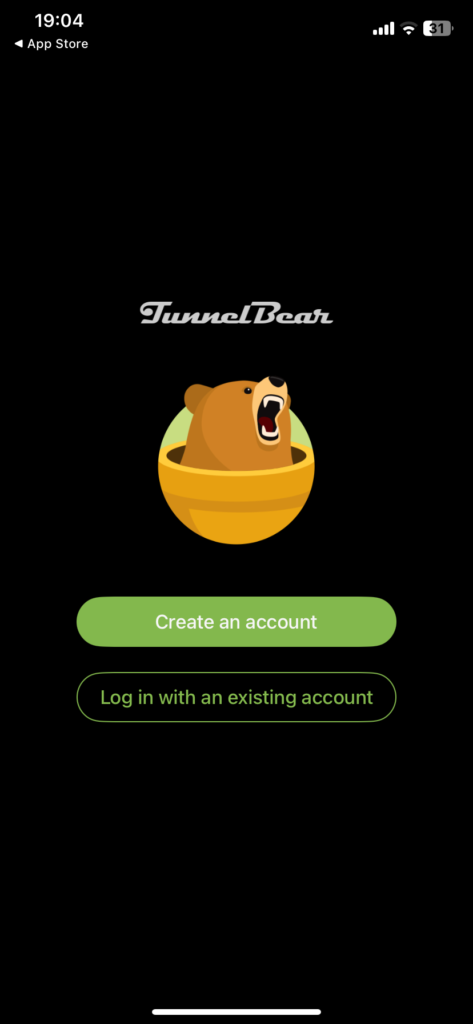
アプリがはじめての場合は「Create an account」より新規アカウント作成してください。
認証許可を選択

VPN構成の追加を求められるので「許可」を選択したあと「続行」をクリック。
接続したい国のトンネルをタップする
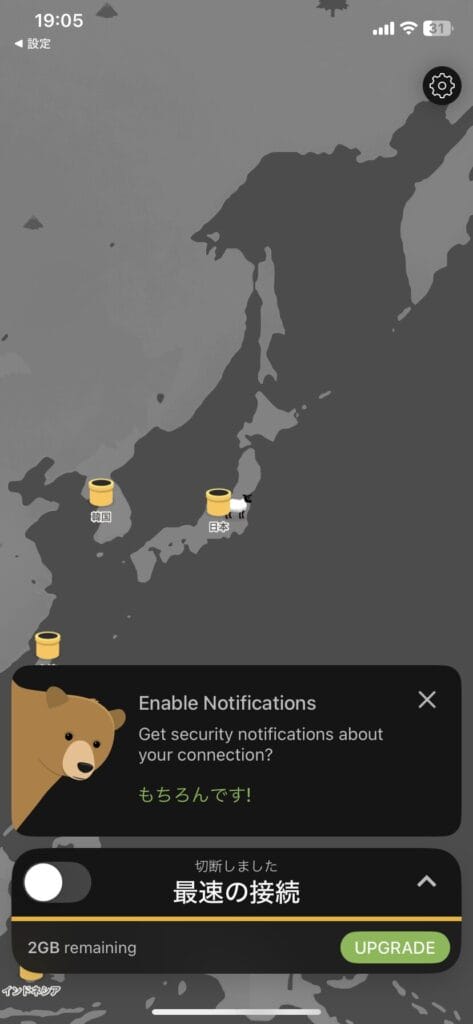
パソコン版と同様に、実際に接続したい国をタップし、VPN接続をしてみましょう。
Androidでの手順
TunnelBearアプリをダウンロードする
ストアからTunnelBearのアプリをダウンロードします。
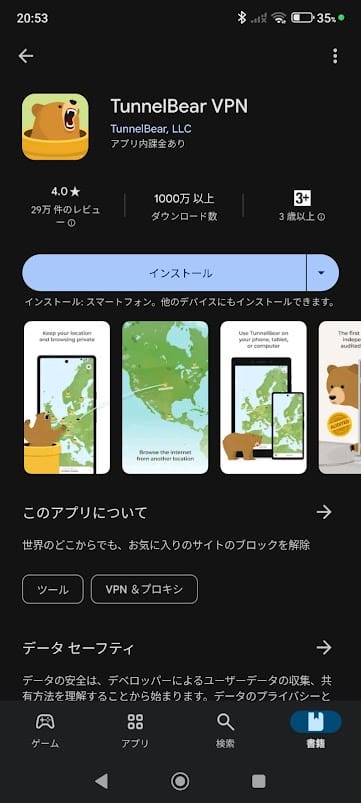
作成したアカウントでログイン
パソコンから作成したアカウントでログインします。「Log in with an existing account」を選択しましょう。
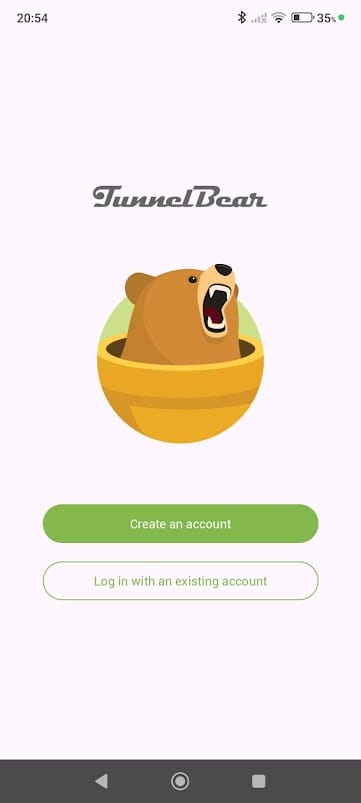
もしくは、「Create an account」より新規アカウント作成してください。
認証許可を選択
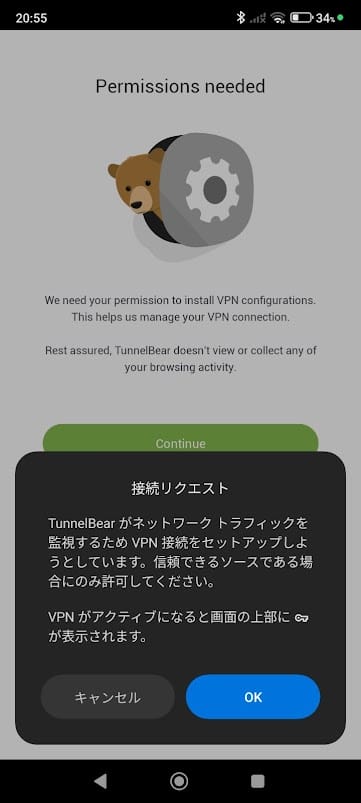
VPN構成の追加を求められるので「許可」を選択したあと「続行」をクリック。
接続したい国のトンネルをタップする
実際に接続したい国をタップし、VPN接続をしてみましょう。
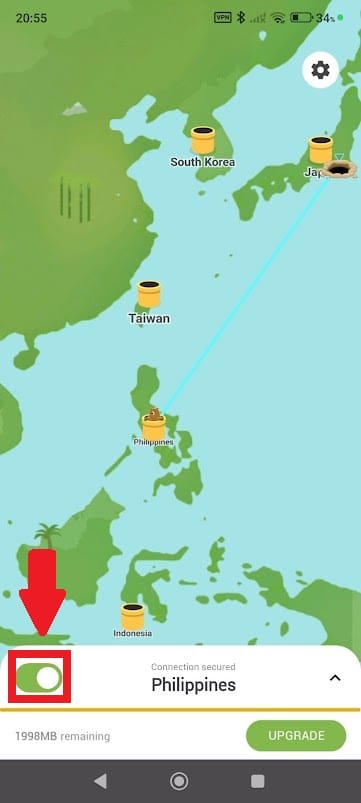
接続を切りたい場合は、国名の左隣にあるボタンをタップしてください。
TunnelBearのキャンペーン開催情報
現在、TunnelBearで実施しているキャンペーンはありません。
TunnelBearの過去キャンペーン一覧
月額料金実質3.33ドル「サマーセールキャンペーン」
TunnelBearでは、月額利用料金が実質67%割引されるキャンペーンを開催されていました。
12ヶ月以上の契約が対象で、月額料金実質3.33ドル(日本円約527.39円)になります!
無料プランをはじめ、3種のプランがあります。この機会にTunnelBearを始めてみましょう!
TunnelBearに関するよくある質問
TunnelBearに関するよくある質問をまとめて回答しています。
TunnelBearは無料で使えるの?
無料から利用可能です。
TunnelBearの料金はいくらですか?
TunnelBearでは無料プランと2種類の有料プランから成り立ちます。以下の料金プランをまとめました。
| 料金プラン | 無料 | 無制限 | チーム |
|---|---|---|---|
| 1ヶ月 | 無料 | 9.99ドル (約1,581.88円) | 1ユーザーあたり 月額5.75ドル (約907.49円) |
| 12ヶ月 | 3.33ドル (約527.29円) | ||
| 36ヶ月 | 3.33ドル (約527.29円) |
TunnelBearは安全ですか?
独自セキュリティ監査をはじめとするさまざまな安全対策を施しています。以下にTunnelBearのセキュリティ対策をまとめました。
- アカウントデータの変更・削除は公式サイトのみ可能
- 無制限プランではユーザーの使用ログを一切保存・記録しない
- VPNの再接続中にユーザーの位置情報・データを非公開にする「VigilantBear(ビジラントベア)」機能
- 暗号化接続で安全が確保される「SplitBear(スプリットベア)」機能
- 政府や企業からの検閲を避ける「GhostBear(ゴーストベア)」機能
- WireGuard、OpenVPN、IKEv2の3種からプロトコルを選択できる
- ファイルを安全に共有可能な「P2P(ピアツーピア)」機能
TunnelBearは2GBで使えるの?
無料プランでは通信容量制限が最大2GBで利用できます。